清醒时做事,糊涂时读书,大怒时睡觉,无聊时关注图老师为大家准备的精彩内容。下面为大家推荐Win7 64位系统如何快速安装驱动程序,无聊中的都看过来。
【 tulaoshi.com - windows 7 】
1、首先鼠标右击电脑桌面上的计算机图标,然后选择属性,在属性界面中点击设备管理器选项进入设备管理器;
2、在打开的设备管理器中,选择显示适配器,然后右击选择驱动程序软件,之后选择自动搜索更新的驱动程序软件;

3、搜索成功以后,然后win7系统自动安装向导进行检测,然后按照提示安装以及更新所有驱动程序即可,很简单吧。
win7系统删除文件时提示该文件太大无法放入回收站故障图:

解决方法:
1、我们可以将回收站tulaoshi.com的空间设置的大一点,首先鼠标右击桌面上的回收站选择属性选项;
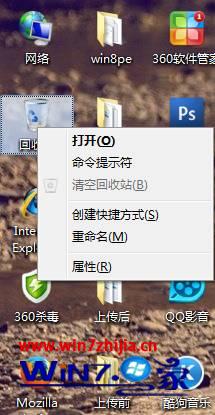
2、在打开的回收站属性界面中,可以看到每一个盘符都有对应的tulaoshi删除文件大小限制,这里我们可以选择自定义回收站大小,然后修改成适合的大小,之后点击确定按钮即可解决。

一、微软官方要求
1、Win7 32位:
1)cpu(中央处理器):1GHz或更加快速的
2)RAM(内存):1 GB
(本文来源于图老师网站,更多请访问http://www.tulaoshi.com)3)可用硬盘空间:16 GB
2、微软官方公布的是不含任何程序或补丁的使用配置;
3、实际安装win7 32位所需的空间(包含补丁包和其它基础程序)需要25G空间;
4、其它程序虽然不安装在系统盘,也需要系统盘的关联程序,所以也会占用系统盘空间;
(本文来源于图老师网站,更多请访问http://www.tulaoshi.com)5、浏览网页、软件升级、win7系统补丁也会占用系统盘空间;
6、经过长期的使用经验(用的软件比较多),win7系统盘32位控制在50G,如果硬盘较大,系统盘空间可分70G。

来源:http://www.tulaoshi.com/n/20160331/2070774.html
看过《Win7 64位系统如何快速安装驱动程序》的人还看了以下文章 更多>>